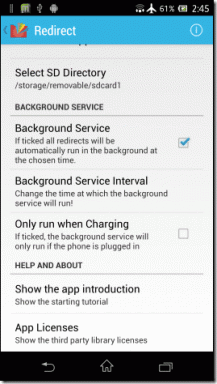Како омогућити картице за спавање у Гоогле Цхроме-у
Мисцелланеа / / November 29, 2021
Гоогле Цхроме је познат по проблемима са управљањем меморијом. Ако ваш рачунар или лаптоп имају мало РАМ-а, а отворите гомилу картица заједно, велика је вероватноћа да ћете дуже време буљити у празан екран. Наравно, ово успорава ваш рад јер ћете морати да затворите друге неважне картице да бисте наставили са радом.

Једно од најбољих решења за превазилажење преоптерећеног Цхроме прегледача је омогућавање картица за спавање. Слично као апликације за спавање на Андроид телефонима, успаване картице прегледача помажу у смањењу употребе меморије. Ово вам омогућава да користите слободну меморију за друге важне послове. А када вам поново затреба картица, можете кликнути на њу да бисте је пробудили. Кул, зар не?
Иако Цхроме нема изворну функцију, омогућава вам да подесите заставице да бисте омогућили картице за спавање. Осим тога, Цхроме такође има неколико одличних екстензија које вам помажу да боље управљате отвореним картицама. Дакле, не заборавите да прочитате до краја.
Ако желите беспрекорне перформансе широм Гоогле Цхроме-а, ево како можете да омогућите картице за спавање у Гоогле Цхроме-у за веб.
Такође на Гуидинг Тецх
Како омогућити картице за спавање у Гоогле Цхроме-у
Као што је раније поменуто, Цхроме заставице су експерименталне функције и омогућавају вам да прилагодите свој прегледач изван изворних подешавања. Они су укључени у Цхроме верзију и прилично им је једноставно приступити.
Пошто су ово експерименталне функције, препоручујемо вам да сачувате свој рад пре него што наставите.
Корак 1: Отворите Цхроме и унесите следеће у траку за адресу:
цхроме://флагс/
Корак 2: Овде ћете видети дугачку линију застава. Потражите Фреезе и наведена конфигурација ће бити приказана.

Сада, све што треба да урадите је да кликнете на падајући мени поред њега и изаберете Омогућено.
Корак 3: Поново покрените прегледач да би промене ступиле на снагу.
Када заврши, Цхроме ће замрзнути картице када открије неактивност. У међувремену, то ће ослободити ресурсе и спречиће ваш претраживач да се заустави.
Добра ствар је што Цхроме замрзава картице чак и када имате а лаптоп високе спецификације за несметан рад система на дуге стазе.
Поменута картица ће се поново синхронизовати са сервером када кликнете на њу
Белешка: Ово је експериментална функција и може бити уклоњена у будућим ажурирањима.
Осим овде поменуте заставице замрзавања, Цхроме веб продавница такође има многа проширења која тврде да хибернирају или спавају отворене картице.
Међутим, нека од ових проширења су грешка. Да додам, било их је извештаји о малверу у Тхе Греат Суспендер проширење. Стога ће за сада једноставно омогућавање заставе бити мудра одлука.
Такође на Гуидинг Тецх
Боље управљајте картицама
Ако имате навику да остављате више картица отворених у исто време, можда бисте желели да боље управљате њима, а проширења вам омогућавају управо то.
Од чувања листе отворених картица са УРЛ адресама до омогућавања отварања само фиксног броја картица, ова проширења нуде неколико узбудљивих функција.
1. Сессион Будди
Сессион Будди је један од популарни менаџери сесија. Као што име сугерише, даје вам суштину свих отворених картица у вашем Цхроме претраживачу.
Можете имати исти скуп картица у Цхроме-у чак и након што искључите лаптоп.
Коришћење је супер једноставно. Када инсталирате проширење, отворите нову картицу и кликните на икону проширења.

Ово ће вам показати листу свих отворених картица у тренутном прозору и другим прозорима. Сада, све што треба да урадите је да изаберете тренутни прозор и кликнете на Сачувај.
Следећи пут када вам затребају картице, изаберите сачувану сесију и притисните дугме Отвори. Кул, зар не?
Узмите Сессион Будди
2. Табби
Отварање превише картица може дати прегледнику затрпан изглед и чак збунити крајњег корисника. Ако не можете да се снађете око отворених картица, Табби је проширење које би свакако требало да користите.
Обуставља картице када отворите више од предвиђеног броја картица у вашем претраживачу. Коришћење је једноставно и лако. Даје вам два режима за избор— Режим фокусирања и Режим опуштања.

Режим фокуса вам омогућава да отворите само 5 картица одједном, док Релак омогућава отварање до 12 картица. Наравно, можете прилагодити број картица према вашим жељама путем треће опције.
Узми Табби
Такође на Гуидинг Тецх
Таб Аваи
Цхроме је прешао дуг пут у последњих неколико година и јесте решио проблеме управљања РАМ-ом. Ако ваш систем то може да поднесе, можете да користите уграђену функцију картице за претрагу на врху (мала стрелица) да бисте тражили отворене картице.